Det tog noget tid for de store teknologivirksomheder at implementere det. Men det er her nu. Så lad os se den nemmeste måde at aktivere/deaktivere mørk tilstand i Google Chrome.
Vores skærmtider skyder op. Selvom du til en vis grad kan bremse digital rekreation, er arbejde uundgåeligt.
Og COVID-19-pandemien har skubbet nogle af de globale arbejdsstyrker permanent ind i deres hjem foran en computer resten af deres liv.
Og mange nyder det faktisk. Komforten ved at arbejde i pyjamas uden selv at passe på et bad er mildest talt uovertruffen. 😀
Men øjnene klager. Og med Google Chrome er den mest brugte browserkan en mørk tilstand gøre underværker for at reducere øjenbelastningen for mange.
Det ville dog hjælpe at vide, at Google Chrome bruger standardsystemtemaet (lys eller mørkt) på Mac, iOS og Windows. Så du skal bruge en mørk tilstand for hele systemet for at se en mørk Chrome, og der er ingen mulighed for separat at bruge mørk tilstand på Google Chrome, medmindre du er på Android.
Så denne artikel handler dybest set om at aktivere mørk tilstand på Windows, Mac, iOS og Androids Google Chrome.
Starter med det mest populære desktop-operativsystem…
Indholdsfortegnelse
Google Chrome Dark Mode på Windows 10/11
Windows 10-brugere skal gå over til Indstillinger > Tilpasning > Farve > Vælg din standardapptilstand og vælg Mørk.
På samme måde kan du gentage trinene for at aktivere/deaktivere mørk tilstand på Google Chrome i Windows 11.
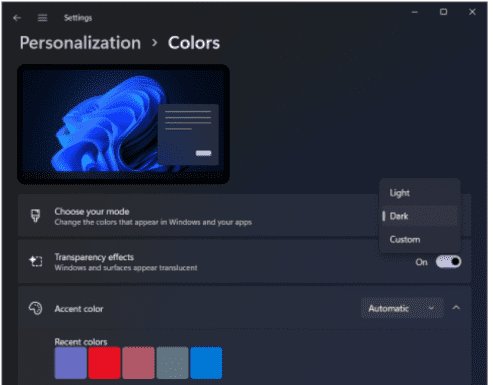
Men dette vil ikke fungere, hvis du er på en ulicenseret Windows. Du kan dog bruge Ultimate Windows Tweaker og gøre det, uanset. 😉
Google Chrome Dark Mode på Mac
Ligeledes skal du navigere til Apple-menuen > Systemindstillinger > Generelt og vælge Mørk i udseende, hvis du er på Mac.
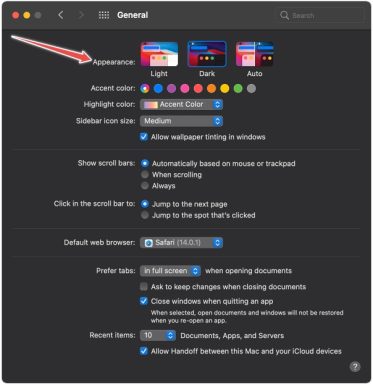
Auto-tilstanden er at vælge mørke og lyse temaer baseret på tidspunktet på dagen. Navnlig er dette kun tilgængeligt på Mac OS 10.14 og nyere.
Google Chrome Dark Mode på iOS
I lighed med de to foregående er iOS drevet til at aktivere en mørk tilstand for alle apps på én gang. Tryk på Indstillinger > Skærm og lysstyrke, og marker Mørk.
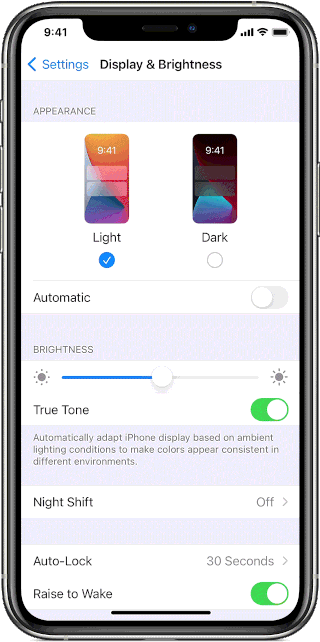
Alternativt kan man også skifte til Automatisk for at bruge lys/mørke tilstande baseret på solopgang/solnedgang tider.
iPhone/iPad-brugere kan også bruge kontrolcenteret til at skifte til mørk tilstand (
).
Du skal dog tilføje dette til dit kontrolcenter, hvis det ikke er der. Til dette skal du trykke på Indstillinger > Kontrolcenter og søge efter mørk tilstand for at tilføje denne funktion.
Google Chrome mørk tilstand
Android – Googles eget styresystem – giver dig mere fleksibilitet til at vælge den mørke tilstand, uanset hvad der foregår med systemets æstetik som helhed.
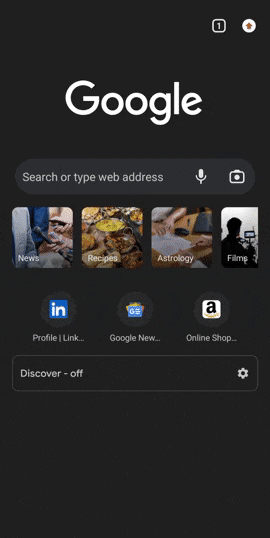
Vælg fanenummeret øverst til højre, og tryk derefter på Kebab-menuen (⋮). Tryk derefter på Indstillinger, rul ned for at vælge Tema, og skift mellem Lys og Mørk efter dine præferencer.
Med eksperimentel funktion
Så det var de ‘officielle’ måder at gøre tingene på. Lad os gå til nogle eksperimenter.
Dette afsnit hjælper dig med at nyde mørk tilstand på kun Google Chrome, selvom resten af din computer forbliver lys.
Åbn Google Chrome, og skriv chrome://flags/ i URL-linjen. Søg derefter efter mørk tilstand, og brug Auto mørk tilstand til webindhold.
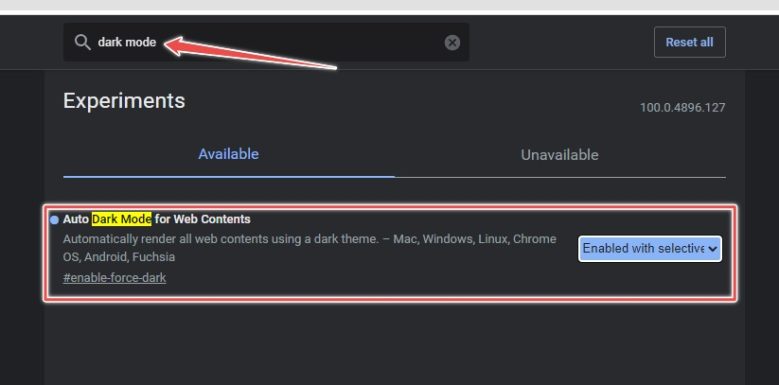
Dette er dog endnu ikke helt stabilt og kan ødelægge nogle websteder. Så prøv på eget ansvar! ⚠️
Konklusion
Vi gætter på, at den mørke tilstand vil trøste dine øjne, især hvis du surfer i lange timer.
Men ikke kun folks foretrukne webbrowser, Google Chrome er også berømt for at være et ressourcesvin. Så du kan prøve at reducere Chromes hukommelsesforbrug med nogle udvidelser.
Nydt at læse artiklen? Hvad med at dele med verden?

